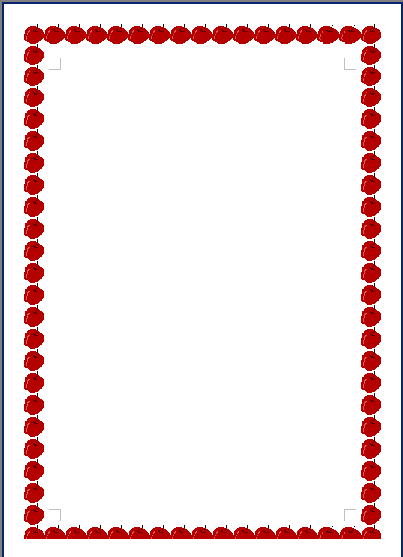
ページ飾り罫線を使う
スガ
WORDではページを装飾するため、文章挿入部分の外側にページ罫線として「飾り罫線」を表示する
ことが出来ます。
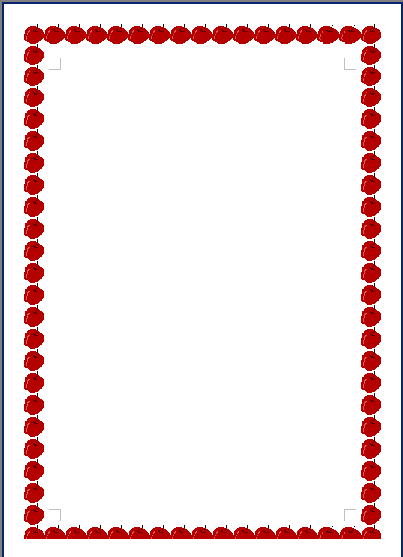
メニューから「罫線」→「罫線とページ罫線と網掛けの設定」をクリックします。
◎ 表示された画面から「ページ罫線」タブをクリックします。
1 「種類」から罫線なし以外の種類を選択します。
2 「絵柄」の▼をクリックして使用したい絵柄を指定します。
3 「プレビュー」で表示されている部分の「上」・「下」・「左」・「右」をクリックすると、その部分の
表示非表示が指定できます。
4 また、「線の太さ」で絵柄の大きさの指定が出来ます(最大32Pまでです)

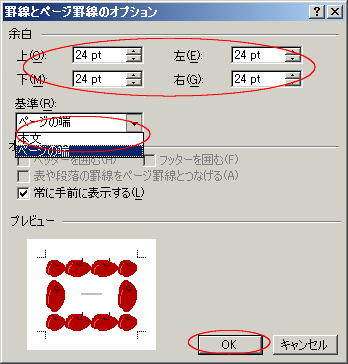
続いて「詳細設定」をクリックします。
1 まず「基準」をクリックします。
「本文」=ページ設定で指定された範囲内の一番外側に飾り罫線が挿入されます。
「ページの端」=文字入力範囲の外側に印刷されます。
2 続いて「余白」をクリックします。
◇ 基準で「本文」を選択した場合、入力範囲からどれだけ内側に飾り罫線を引くかとの
指定になります。
◇ 基準で「ページの端」を選択した場合は、用紙の端からどれだけ内側に引くかという
指定となります。
=この場合、プリンターの印字幅以内に指定しませんと正しく印字されません=
3 「常に手前に表示する」にチェックを入れます。
=ここにチェックがないと「レイヤー化された画像」などが上に重なることが
あります=
これでおしまい(^_-)